BAPI を実行
「BAPI を実行」操作は、任意の SAP BAPI を実行するときに使用します。
ワークフローで「BAPI を実行」操作を使用するには、次の手順を完了します。
1. 「SAP RFC」の下の「BAPI を実行」操作をキャンバスにドラッグし、この操作にマウスポインタを合わせて  をクリックするか、この操作をダブルクリックします。「BAPI を実行」ウィンドウが開きます。
をクリックするか、この操作をダブルクリックします。「BAPI を実行」ウィンドウが開きます。
2. 必要に応じて、「ラベル」を編集します。デフォルトでは、ラベル名は操作名と同じです。
3. SAP RFC コネクタタイプを追加するには、サポートされている SAP RFC コネクタタイプを参照してください。
SAP RFC のコネクタを事前に追加している場合、「コネクタ名」でコネクタを選択します。
4. 「テスト」をクリックしてこのコネクタを検証します。
5. 「マップコネクタ」をクリックして、入力フィールドの設定に使用しているコネクタとは異なるコネクタを使用して操作を実行します。「ランタイムコネクタ」フィールドに、有効な SAP RFC コネクタ名を入力します。「マップコネクタ」の詳細については、マップコネクタの使用を参照してください。
6. 「BAPI」リストで、実行する BAPI の名前を選択するか指定します。BAPI Explorer (Tcode BAPI) に存在する BAPI はこの検索で見つかります。この検索で見つからない BAPI を実行する場合、BAPI の名前を指定します。
7. 「フォーム」を選択して、フォームにリストされている個々の入力フィールドで入力値を指定するか、「JSON を割り当て」を選択して、必要なすべての入力を含む 1 つの JSON を指定します。
「フォーム」を選択した場合 | ||
|---|---|---|
• BAPI の名前を指定した場合、「パラメータ」セクションで「追加」をクリックし、「キー」フィールドと「値」フィールドにパラメータの名前と値を入力します。たとえば、「キー」フィールドに「QUERY_TABLE」、「値」フィールドに「MARA」という値を設定します。 キーと値の複数のペアを追加するには、「追加」をクリックします。追加したキーと値のペアを削除するには、 または • BAPI の名前を選択した場合、選択した BAPI に応じて、「パラメータ」セクションの下にすべての BAPI パラメータが動的に生成されて表示されます。表示されたフィールドを使用して入力を選択または指定します。
|
または
「JSON を割り当て」を選択した場合 |
|---|
「パラメータ」フィールドで、すべての必須入力値を [{"key":"string", "value":"string"}] フォーマットで入力します。 |
8. 「完了」をクリックします。
出力スキーマ
「BAPI を実行」操作は、出力スキーマを配列として返します。出力がオブジェクトの場合、この操作はオブジェクトが内部に含まれている配列を返します。
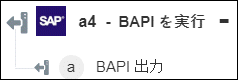
「BAPI を実行」操作でエラーが発生した場合、エラー内の stack フィールドの値は undefined になります。